In diesem Beitrag werden 5 effektive Lösungen zur Bewältigung des Mac-Überhitzungsproblems vorgestellt. Das sollten Sie wissen, es kann alle möglichen Gründe haben. Wenn Ihr Mac immer wieder überhitzt, können Sie versuchen, die folgenden Tipps zu verwenden Verhindern Sie, dass Ihr Mac überhitzt.
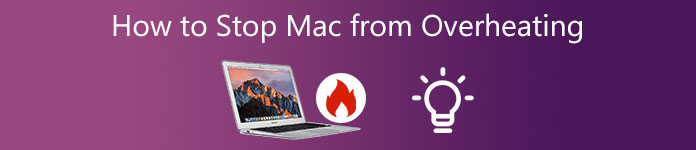
- Teil 1. Warum überhitzt mein Mac ständig?
- Teil 2. Lernen Sie 5 Möglichkeiten kennen, um den Mac vor Überhitzung zu schützen
- Teil 3. Häufig gestellte Fragen zum Beheben von Überhitzung und Verlangsamung des Mac
Teil 1. Warum überhitzt mein Mac ständig?
Wie oben erwähnt, führen viele Faktoren dazu, dass Ihr Mac überhitzt und langsam wird. Bevor wir Ihnen zeigen, wie Sie eine Überhitzung des Mac verhindern können, sollten Sie herausfinden, warum Ihr Mac ständig überhitzt.
Es werden zu viele Prozesse und Anwendungen ausgeführt
Die CPU Ihres Mac ist überlastet, wenn Sie schwere Aufgaben ausführen. Sie werden irritierende Geräusche hören, die von Lüftern erzeugt werden. Mac-Lüfter werden eingeschaltet, um zusätzlichen Luftstrom zu bieten und Ihren Mac abzukühlen. Wenn Sie die ressourcenintensiven Aufgaben fortsetzen oder viele Prozesse ausführen, wird der Mac weiter überhitzen.
Mac macht Überstunden
Wenn Sie einen Mac längere Zeit verwenden, sammelt sich die Wärme und kann nicht rechtzeitig von Lüftern entfernt werden. Langfristiges kontinuierliches Arbeiten kann leicht zu einem Überhitzungsproblem des Mac führen.
Veraltetes macOS
Wenn auf Ihrem Mac ein veraltetes macOS ausgeführt wird, tritt möglicherweise das Problem der Überhitzung des Mac auf. In einigen Fällen führen auch einige alte Anwendungen auf Ihrem Mac, die Fehler oder Ineffizienzen enthalten, zu einer Überhitzung Ihres Mac.
Hardwareproblem oder SMC-Fehler
Ein überhitzter Mac kann durch ein Hardwareproblem verursacht werden. Zum Beispiel sammeln die Lüfter viel Staub und können nicht genügend Luftstrom liefern, um Ihren Mac abzukühlen. Manchmal führt der SMC-Fehler leicht dazu, dass ein Mac Hitze bekommt und über eine normale Temperatur hinausgeht.
Teil 2. Holen Sie sich 5 nützliche Tipps, um den Mac vor Überhitzung zu schützen
In diesem Teil werden wir Sie anleiten, wie Sie verhindern können, dass ein Mac überhitzt. In Anbetracht der Tatsache, dass Sie den genauen Grund für die Überhitzung Ihres Mac nicht herausfinden können, müssen Sie versuchen, die folgenden 5 Tipps nacheinander anzuwenden, um einen überhitzten Mac abzukühlen.
Starten Sie neu, um eine Überhitzung des Mac zu verhindern
Ein Neustart ist eine effektive Methode, um verschiedene Probleme zu beheben. Wenn Ihr Mac überhitzt, können Sie ihn herunterfahren und einige Minuten ruhen lassen. Wenn es wieder zu einer stabilen Temperatur zurückkehrt, können Sie es einschalten und weiter verwenden.
Überprüfen Sie die MacBook-CPU und beenden Sie schwere Apps
Sie können zu gehen Activity Monitor um eine Vorstellung davon zu bekommen, welche Prozesse sich auf die CPU-, GPU-, Energie-, Festplatten- und Speicherauslastung Ihres Mac auswirken. Sie sollten schwere und nicht verwendete Programme schließen, um zu verhindern, dass Ihr Mac überhitzt.
Um auf einem Mac auf die Aktivitätsanzeige zuzugreifen, können Sie a Finder Fenster, gehe zu Werkzeuge, Und klicken Sie auf Anwendungen . Danach können Sie nach unten scrollen, um die zu laden Activity Monitor und öffne es.
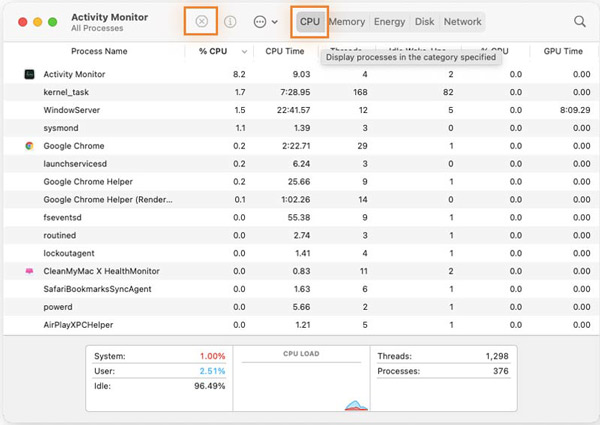
Aktualisieren Sie macOS auf die neueste Version
Stellen Sie sicher, dass Sie das neueste macOS verwenden. Sie können zu den Systemeinstellungen gehen, um zu prüfen, ob ein Update verfügbar ist. Wenn Sie zum Fenster „Systemeinstellungen“ gelangen, können Sie die Funktion „Softwareaktualisierung“ verwenden, um den Mac auf das neueste System zu aktualisieren.
Geben Sie Speicherplatz auf dem Mac frei und optimieren Sie den Mac

4,000,000+ Downloads
Überwachen Sie Mac-CPU, GPU, Festplattenauslastung, Akku, Arbeitsspeicher und mehr.
Holen Sie sich mehr verfügbaren Speicherplatz auf dem Mac und deinstallieren Sie ungenutzte Apps.
Bieten Sie Optimieren, Dateimanager, Datenschutz und andere nützliche Tools zum Optimieren des Mac an.
Beschleunigen Sie den Mac in Echtzeit und entfernen Sie Adware, Malware, Viren und andere.
Schritt 1 Installieren Sie diesen Mac Cleaner kostenlos und führen Sie ihn aus. Sie können zunächst wählen Status um die aktuelle Mac-CPU, den Arbeitsspeicher und die Festplatteninformationen zu überwachen.

Schritt 2 Es hat 8 Mac-Datenbereinigungsoptionen in seinem Reiniger Besonderheit. Sie können zu gehen Reiniger und wählen Sie dann den spezifischen Datentyp aus, um zugehörige Dateien zu entfernen.

Schritt 3 Wenn Sie wählen Toolkit, erhalten Sie weitere nützliche Tools. Hier können Sie diese Tools verwenden, um die Leistung Ihres Mac zu verbessern und Ihren Mac in Echtzeit zu beschleunigen.

Reinigen Sie Mac-Lüfter, um eine Überhitzung des Mac zu verhindern
Um die Lüfter im Inneren deines Mac zu reinigen, kannst du Druckluft verwenden oder zum örtlichen Apple Store gehen und Hilfe von professionellem Personal erhalten. Außerdem sollten Sie die Tastatur und die Lüftungsschlitze sauber halten. Stellen Sie sicher, dass Ihr Mac Wärme so schnell abführen kann, wie er entworfen wurde.
Die Leute fragen auch:
So starten Sie Ihren Mac im abgesicherten Modus, um Fehler zu beheben
5 nützliche Tipps, um zu beheben, dass AirPods keine Verbindung zum Mac herstellen
Teil 3. Häufig gestellte Fragen zum Beheben von Überhitzung und Verlangsamung des Mac
Frage 1. Wie überprüfe ich die CPU-Temperatur meines MacBook?
Um die CPU-Temperatur auf dem Mac zu überprüfen, sollten Sie sich auf einige Temperaturmonitore von Drittanbietern verlassen. Sie können zum App Store gehen und ein geeignetes Tool wie Fanny, Monit oder iStat Menus finden, um Ihnen die tatsächliche Innentemperatur mitzuteilen.
Frage 2. Wo kann man die Energiesparoptionen auf dem Mac anpassen?
Um auf die Energiesparoptionen auf einem Mac zuzugreifen, können Sie auf das obere Apple-Symbol klicken und dann die Option Systemeinstellungen aus der Dropdown-Liste auswählen. Sie können entweder Akku oder Energiesparmodus wählen, um auf Energiesparoptionen zuzugreifen.
Frage 3. Was ist die ideale Temperatur eines Mac?
Apple empfiehlt, dass die ideale Umgebungstemperatur für die Verwendung eines Mac zwischen 50 und 95 Grad Fahrenheit liegt. Im Allgemeinen kann die CPU eines neuen Mac-Modells mit dem M1-Chip oder dem Intel Core i5/i7-Prozessor bedenkenlos Temperaturen von 100 Grad Celsius erreichen.
Fazit
Sie sollten Ihren Mac unter optimalen Innentemperaturen halten. Dieser Beitrag beschreibt einige Hauptfaktoren, die das Überhitzungsproblem des Mac verursachen können. Sie können 5 nützliche Tipps erhalten, die Ihnen helfen verhindern, dass ein Mac überhitzt.




